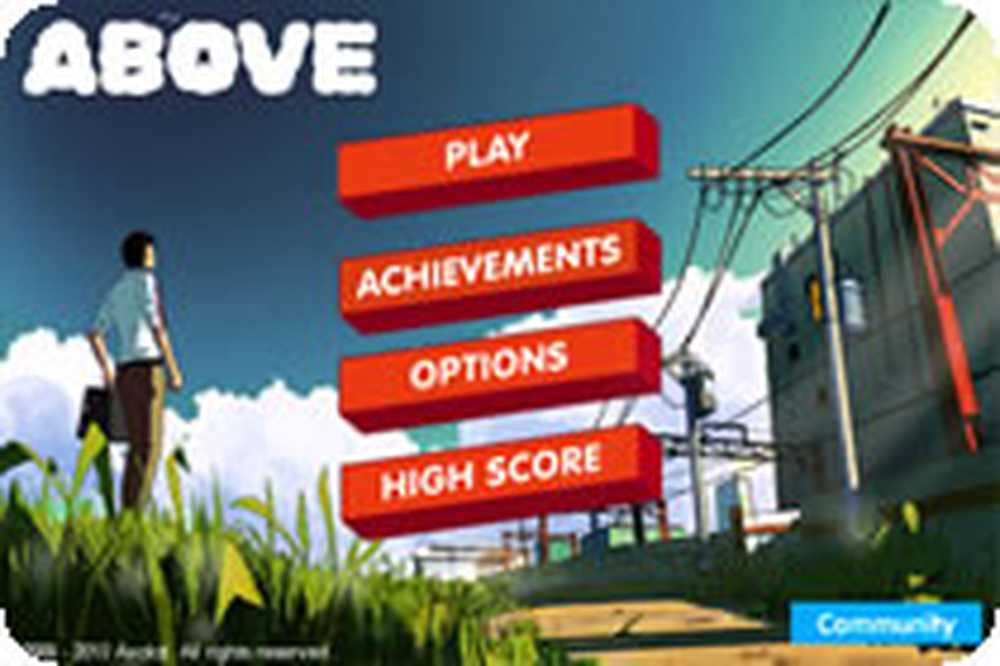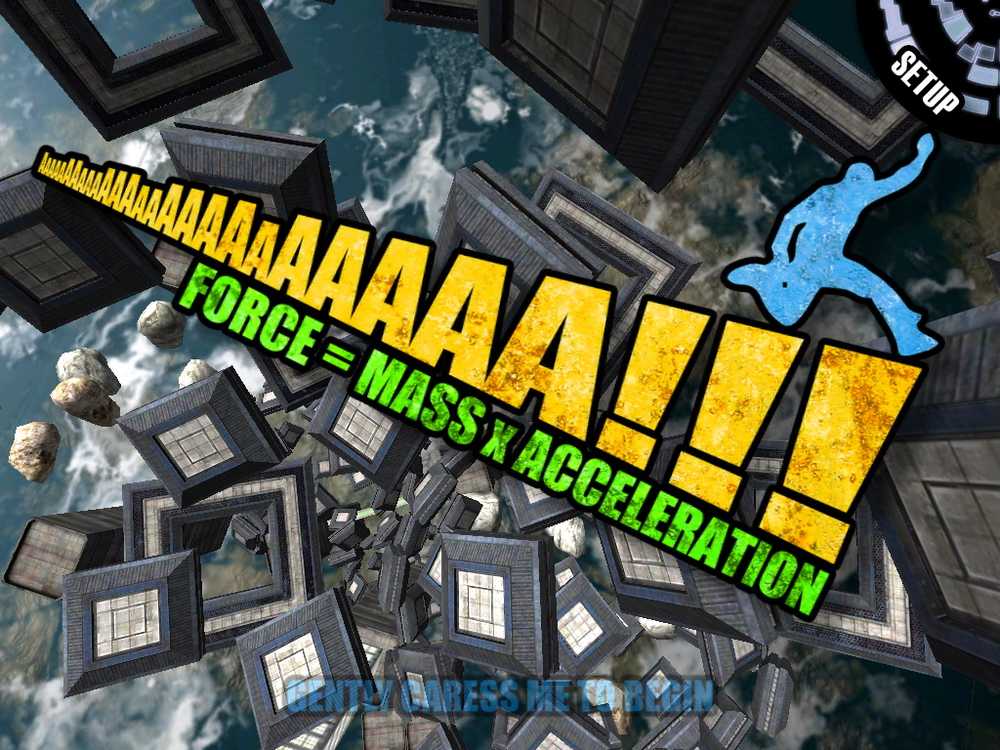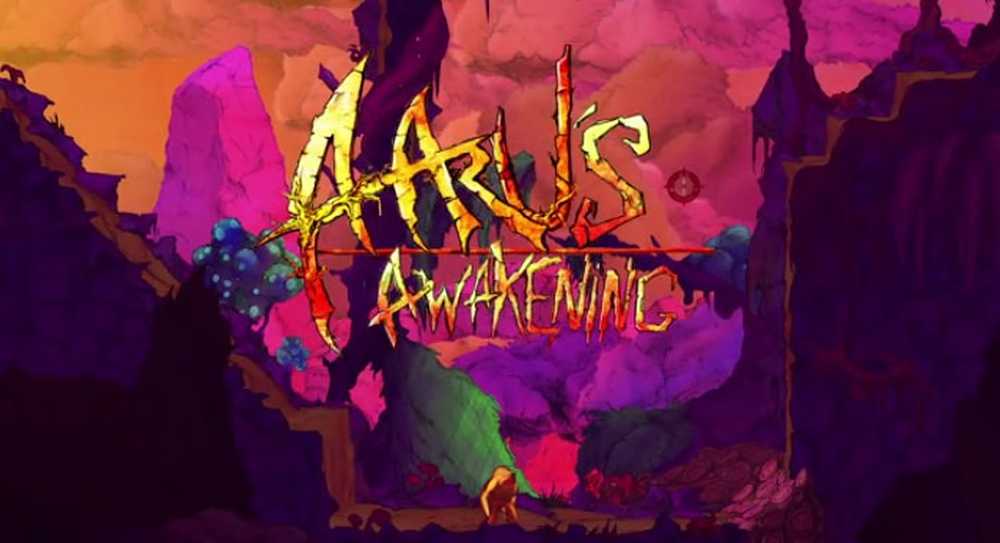ABBYY FineReader Add-In führt zum Absturz von Office-Programmen
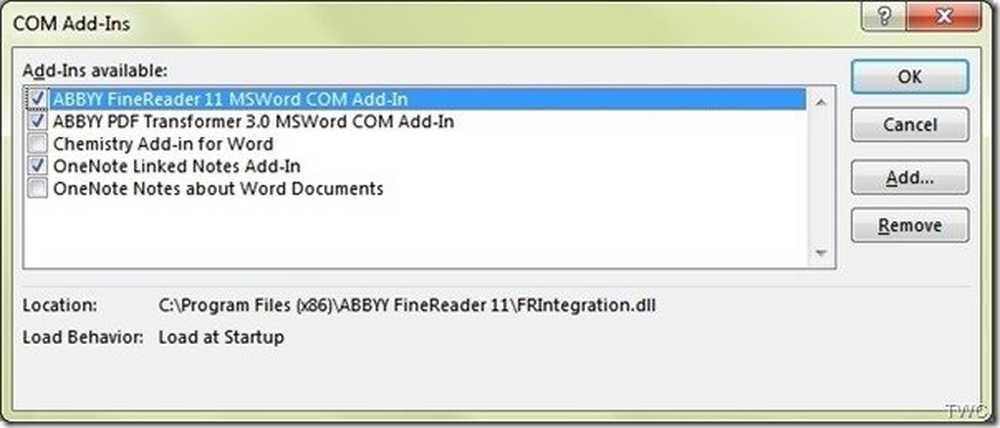
Vor kurzem habe ich Office 2013 auf einem Computer installiert, auf dem Windows 7 ausgeführt wird. Nach der Installation stürzte der erste Lauf ab und konnte nicht einmal gestartet werden. Alle Office-Programme schienen betroffen zu sein, da Word, Excel und PowerPoint abstürzten, als ich versuchte, sie zu starten.
Zuerst wurde eine Meldung angezeigt, dass Microsoft Word nicht mehr funktioniert. Anschließend wurde eine Meldung angezeigt, dass das Add-In ABBYY FineReader möglicherweise das Problem verursacht. ABBYY FineReader ist eine beliebte OCR-Software zur Texterkennung, die gescannte Dokumente, PDFs und digitale Fotos in durchsuchbare und bearbeitbare Dokumente umwandelt. Ich hatte ABBYY FineReader 11 und ABBYY PDF Transformer installiert - was bei der früheren Installation von Office 2010 jedoch keine Probleme verursachte. Der nächste Schritt bestand darin, sie zu deaktivieren, da sie beim Start von Office-Programmen ausgeführt werden.
Auf diese Weise können wir feststellen, ob das Add-In ABBYY FineReader das Problem verursacht. Deshalb führen wir die Office-Programme im abgesicherten Modus aus.
ABBYY FineReader Add-In stürzt Office-Programme ab
Gehen Sie in Windows 7 Start> Ausführen und in Windows 8 zu Ihrem Startbildschirm, geben Sie den Befehl ein und drücken Sie die Eingabetaste, um Word 2013 im abgesicherten Modus zu starten.
Winword / Safe
Prüfen Sie, ob es im abgesicherten Modus geöffnet wird. Wenn die Office-Anwendung nicht einmal im abgesicherten Modus gestartet wird, verursacht dies kein Add-In, das Probleme verursacht. Wenn es geöffnet wird, verursachen einige Add-Ins das Problem.
Daher habe ich das ABBYY FineReader Add-In deaktiviert, indem Sie die folgenden Schritte ausführen:
Klicken Sie auf Datei> Optionen> Add-In, um die Office-Add-Ins zu verwalten. Sie können die ABBYY-Add-Ins in der Liste sehen.
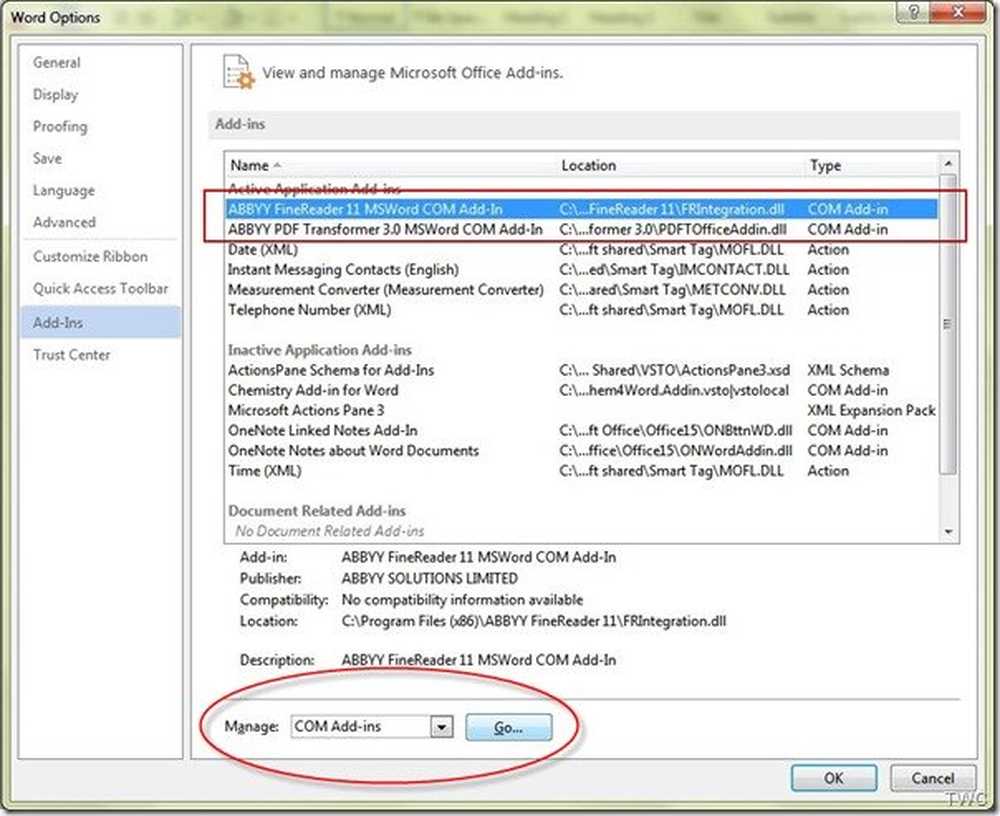
Wählen Sie zum Verwalten 'COM Add-Ins' aus der Dropdown-Liste aus und klicken Sie auf Los….
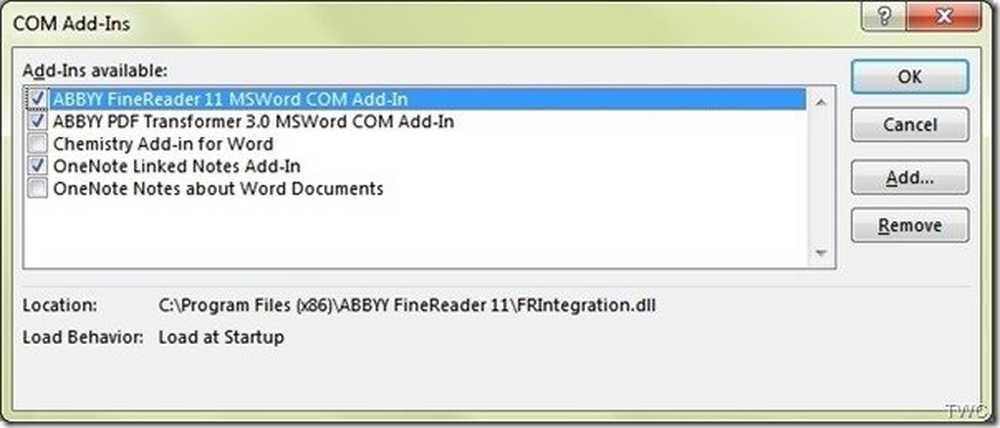
Deaktivieren Sie nun die mit ABBYY verknüpften Add-Ins, um sie zu deaktivieren, und klicken Sie auf OK. Starten Sie Word 2013 im normalen Modus neu und es sollte normal gestartet werden. Wenn dies nicht der Fall ist, ist dies kein Problem, das durch das ABBY-Add-In verursacht wurde. Wenn Word 2013 nach dem Deaktivieren von ABBYY Ad-in normal startet, führen Sie ähnliche Schritte für andere Office-Programme aus.
Verwenden Sie die Befehle, Excel / Safe, Outlook / Safe, Powerpnt / Safe und Mspub / sicher für Excel, Outlook, PowerPoint bzw. Publisher und deaktivieren Sie das ABBYY Add-In auch in diesen Programmen.
Nachdem Sie dieses ABBYY Add-In deaktiviert haben, funktionieren alle meine Office 2013-Programme einwandfrei.
ABBYY hat in seiner Systemspezifikation erwähnt, dass „die Kompatibilität mit Microsoft Office 2013 nicht bis zum nächsten Update des Produkts gewährleistet ist“. Wenn Sie also ABBYY-Produkte verwenden, suchen Sie nach Updates für das gleiche Produkt.
Sie können weitere Vorschläge zur Behebung von Problemen mit Office-Programmen sehen, wenn solche Meldungen angezeigt werden:- Microsoft Excel 2013 funktioniert nicht mehr
- Microsoft Outlook 2013 funktioniert nicht mehr
- Microsoft Word 2013 funktioniert nicht mehr
- Microsoft PowerPoint 2013 funktioniert nicht mehr
- Microsoft Publisher 2013 funktioniert nicht mehr.